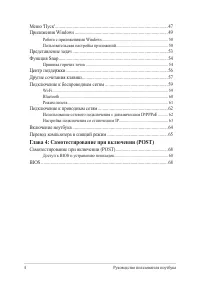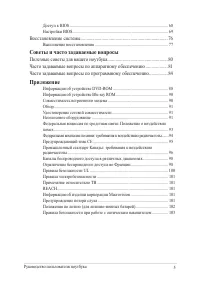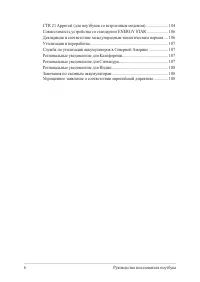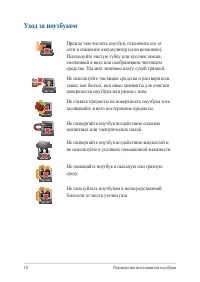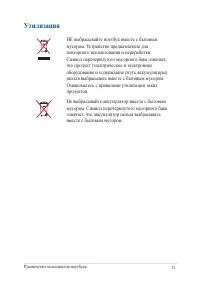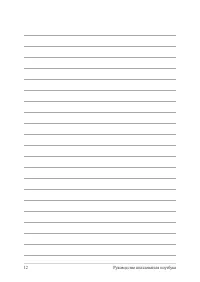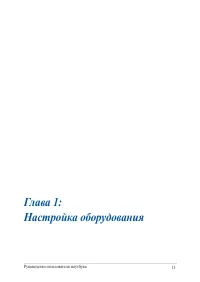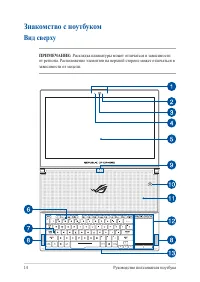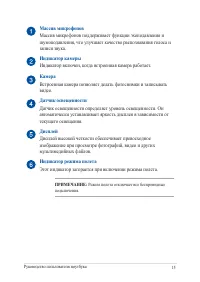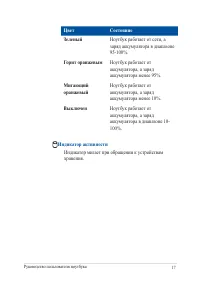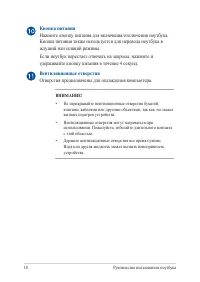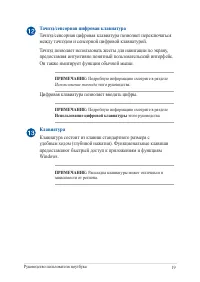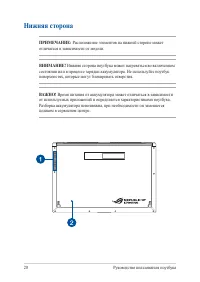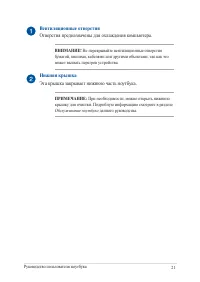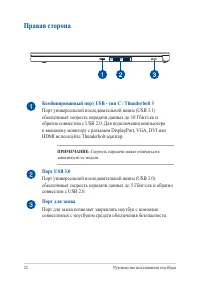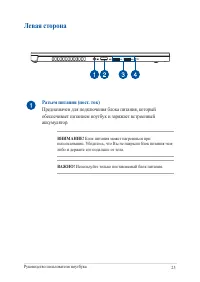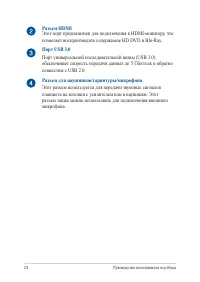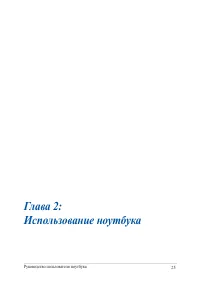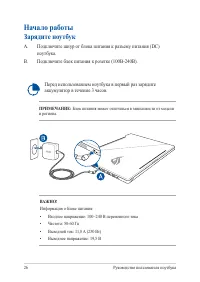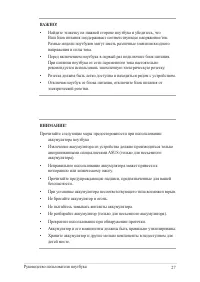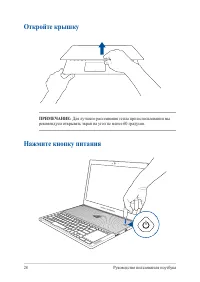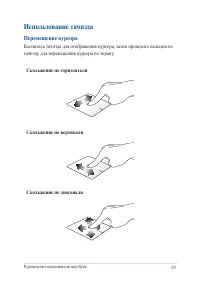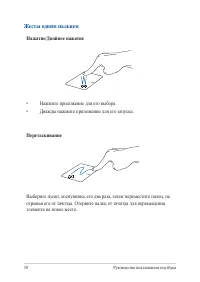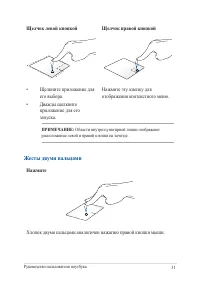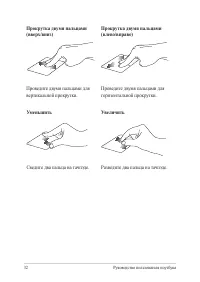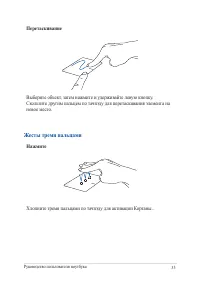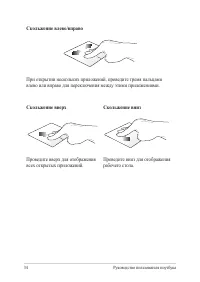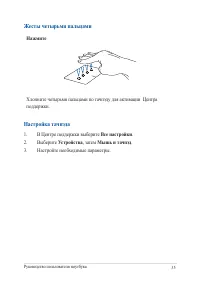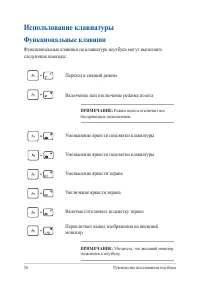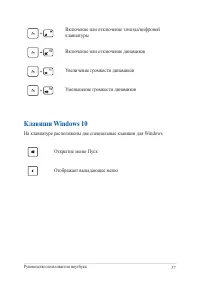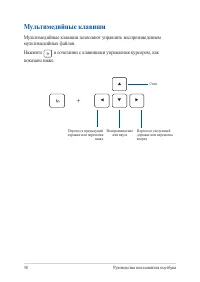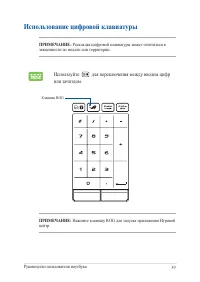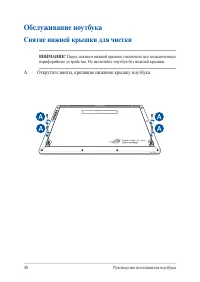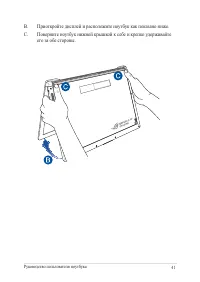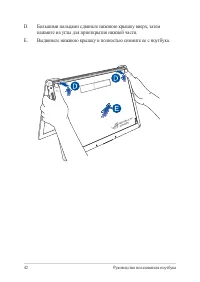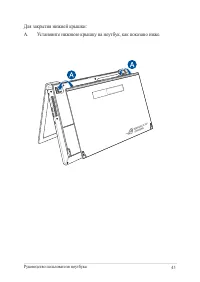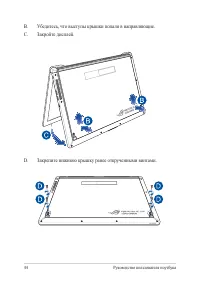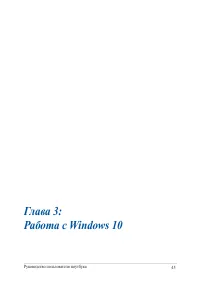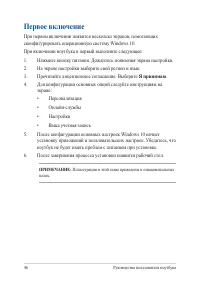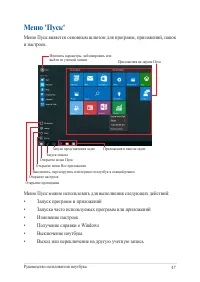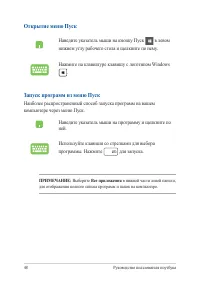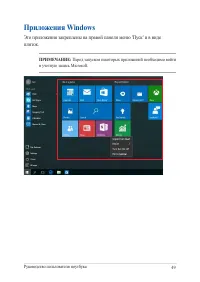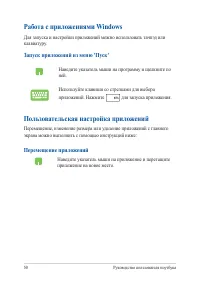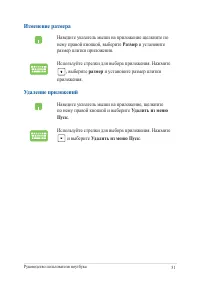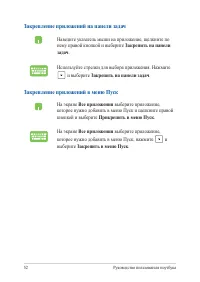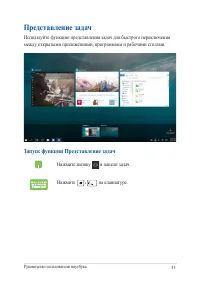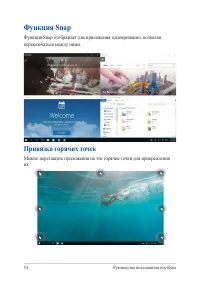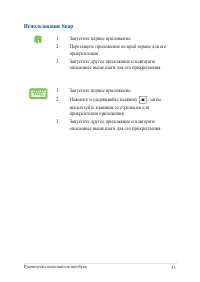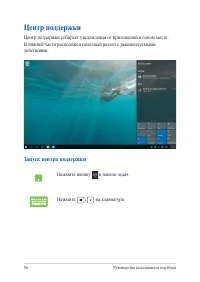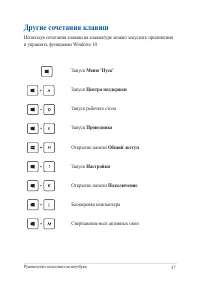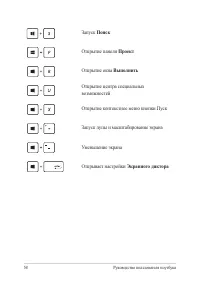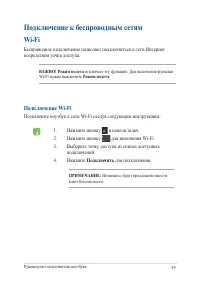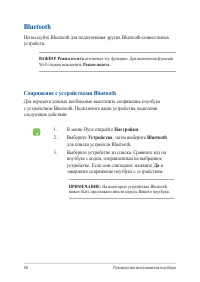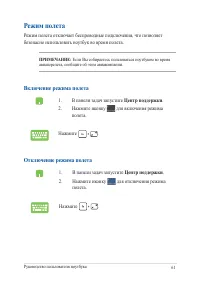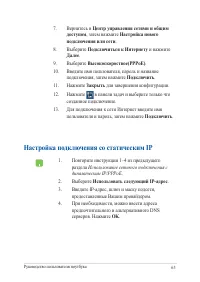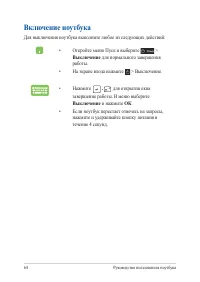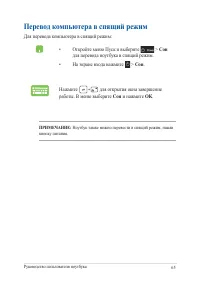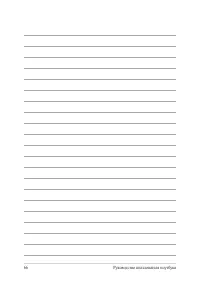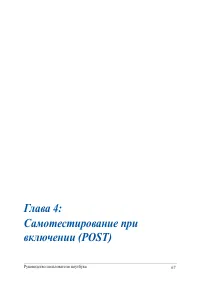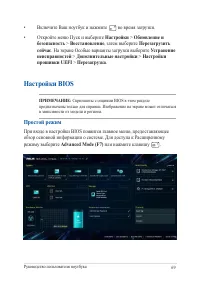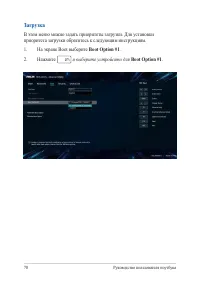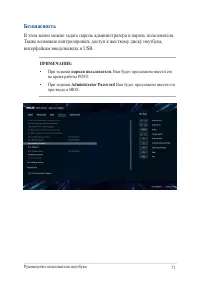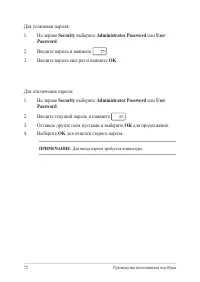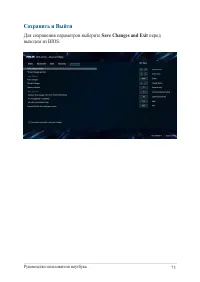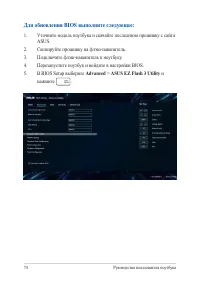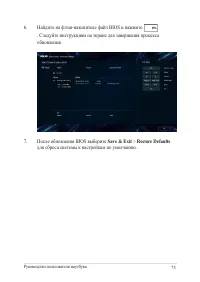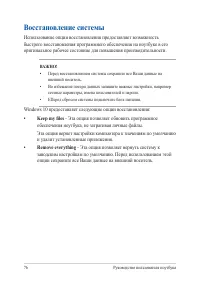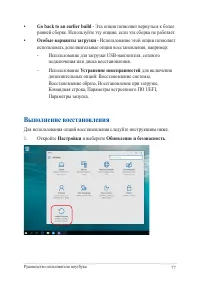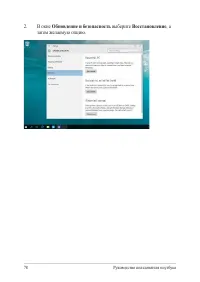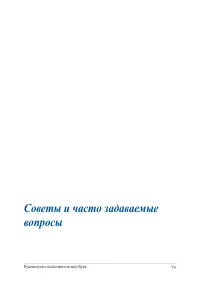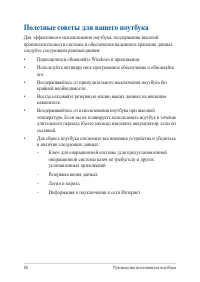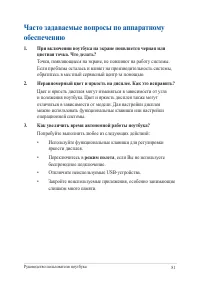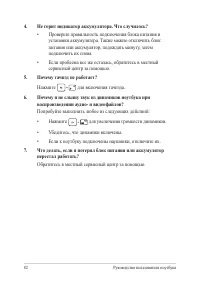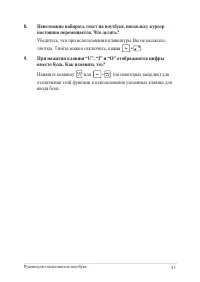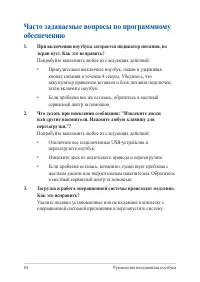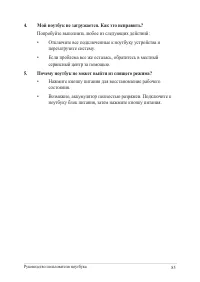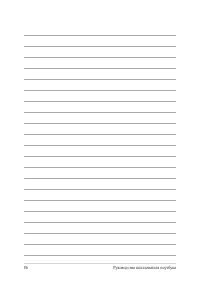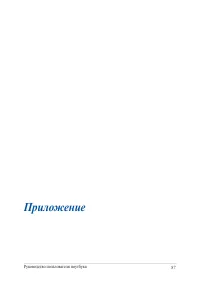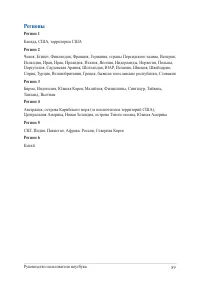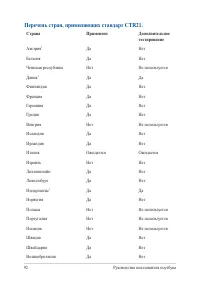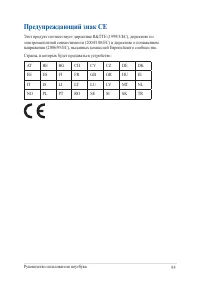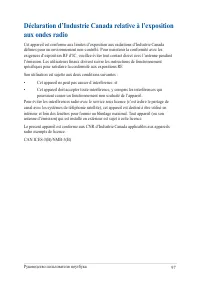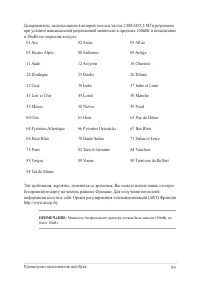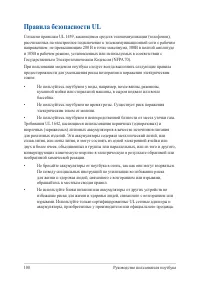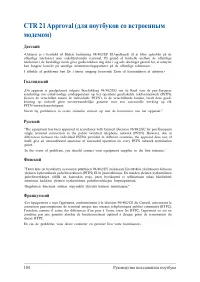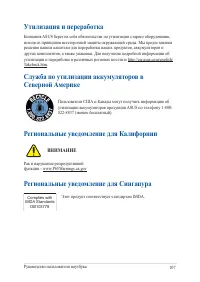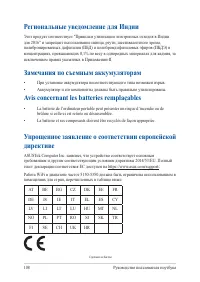Ноутбуки ASUS ROG ZEPHYRUS GX501VSK - инструкция пользователя по применению, эксплуатации и установке на русском языке. Мы надеемся, она поможет вам решить возникшие у вас вопросы при эксплуатации техники.
Если остались вопросы, задайте их в комментариях после инструкции.
"Загружаем инструкцию", означает, что нужно подождать пока файл загрузится и можно будет его читать онлайн. Некоторые инструкции очень большие и время их появления зависит от вашей скорости интернета.
Загружаем инструкцию
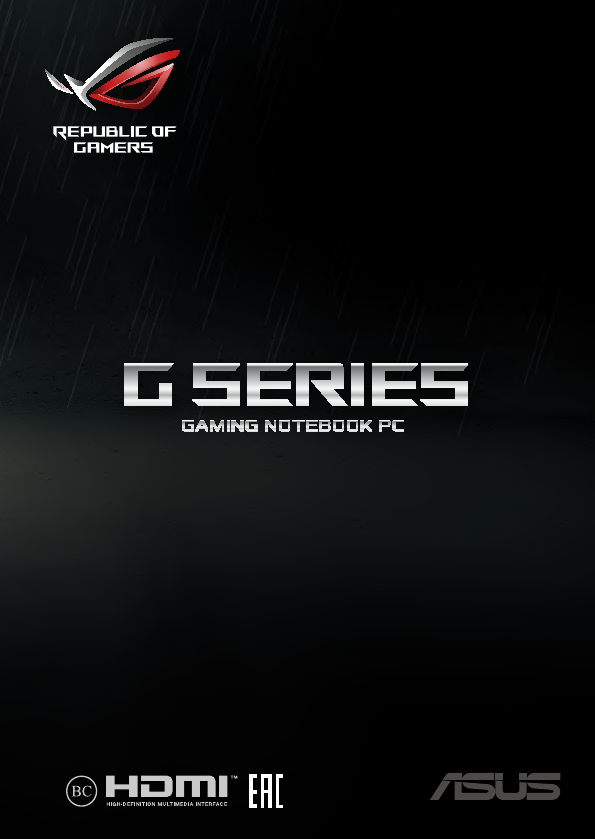
G Series
GAMING NOTEBOOK PC
R12726
Первое издание/Апрель 2017
Содержание
- 3 Содержание; Глава 1: Настройка оборудования
- 5 Советы и часто задаваемые вопросы
- 7 О руководстве
- 8 Обозначения, используемые в руководстве; Для выделения ключевой информации используются следующие; Типографские обозначения; Жирный; Курсив; Иконки
- 9 Информация о правилах безопасности; Использование ноутбука
- 10 Уход за ноутбуком
- 11 Утилизация
- 14 Знакомство с ноутбуком; Вид сверху
- 16 Индикатор Caps Lock
- 17 Цвет
- 18 Кнопка питания; Нажмите кнопку питания для включения/отключения ноутбука.; Вентиляционные отверстия; Отверстия предназначены для охлаждения компьютера.
- 19 Тачпэд/сенсорная цифровая клавиатура; Клавиатура
- 20 Нижняя сторона
- 21 Нижняя крышка; Эта крышка закрывает нижнюю часть ноутбука.
- 22 Правая сторона; Комбинированный порт USB - тип С / Thunderbolt 3; Порт для замка
- 23 Левая сторона; Предназначен для подключения блока питания, который
- 24 Разъем HDMI
- 26 Перед использованием ноутбука в первый раз зарядите; Начало работы; Зарядите ноутбук; Подключите шнур от блока питания к разъему питания (DC)
- 28 Откройте крышку
- 29 Использование тачпэда; Перемещение курсора; тачпэду для перемещения курсора по экрану.; Скольжение по горизонтали
- 30 Жесты одним пальцем; Нажатие/Двойное нажатие; Нажмите приложение для его выбора.; Перетаскивание; отрывая его от тачпэда. Оторвите палец от тачпэда для перемещения
- 31 Щелчок левой кнопкой; Жесты двумя пальцами; Нажмите
- 32 Уменьшить
- 33 Выберите объект, затем нажмите и удерживайте левую кнопку.; Жесты тремя пальцами; Хлопните тремя пальцами по тачпэду для активации Кортаны..
- 34 Скольжение влево/вправо; При открытии нескольких приложений, проведите тремя пальцами; Скольжение вверх; Проведите вверх для отображения
- 35 Жесты четырьмя пальцами; Хлопните четырьмя пальцами по тачпэду для активации Центра; Настройка тачпэда; В Центре поддержки выберите; Все настройки; Выберите; Устройства; Настройте необходимые параметры.
- 36 Функциональные клавиши; Использование клавиатуры
- 37 Клавиши Windows 10
- 38 Мультимедийные клавиши; Мультимедийные клавиши позволяют управлять воспроизведением
- 39 Используйте
- 40 Снятие нижней крышки для чистки; Открутите винты, крепящие нижнюю крышку ноутбука.
- 41 Приоткройте дисплей и расположите ноутбук как показано ниже.
- 42 Большими пальцами сдвиньте нижнюю крышку вверх, затем
- 46 Первое включение; Я принимаю
- 48 Открытие меню Пуск
- 49 Приложения Windows; Это приложения закреплены на правой панели меню 'Пуск' и в виде
- 50 Работа с приложениями Windows; Наведите указатель мыши на программу и щелкните по; Пользовательская настройка приложений; экрана можно выполнить с помощью инструкций ниже:; Перемещение приложений; Наведите указатель мыши на приложение и перетащите
- 51 Удаление приложений; Удалить из меню; Изменение размера; Размер
- 52 Закрепление приложений в меню Пуск
- 53 Представление задач; между открытыми приложениями, программами и рабочими столами.; Запуск функции Представление задач; Нажмите иконку в панели задач.
- 54 Функция Snap; Функция Snap отображает два приложения одновременно, позволяя; Привязка горячих точек
- 55 Использование Snap
- 56 Центр поддержки; В нижней части расположен полезный раздел с рекомендуемыми; Запуск центра поддержки
- 57 Другие сочетания клавиш; Центра поддержки
- 58 Поиск
- 59 Подключение к беспроводным сетям; Подключить
- 60 Настройки; Bluetooth; Сопряжение с устройствами Bluetooth
- 61 Отключение режима полета; Включение режима полета
- 62 Подключение к проводным сетям; Использование сетевого подключения с
- 63 Настройка подключения со статическим IP
- 64 Включение ноутбука; Выключение
- 65 Перевод компьютера в спящий режим; Сон
- 68 Доступ к BIOS и устранению неполадок; BIOS; Доступ к BIOS
- 69 Настройки BIOS; Простой режим
- 70 Загрузка; В этом меню можно задать приоритеты загрузки. Для установки
- 71 Безопасность; Также возможно контролировать доступ к жесткому диску ноутбука,
- 74 Для обновления BIOS выполните следующее:; Уточните модель ноутбука и скачайте последнюю прошивку с сайта; Advanced; нажмите
- 75 После обновления BIOS выберите; Restore Defaults; для сброса системы к настройкам по умолчанию.
- 76 Восстановление системы; Keep my files
- 77 Go back to an earlier build; Выполнение восстановления
- 80 Полезные советы для вашего ноутбука
- 81 Часто задаваемые вопросы по аппаратному; При включении ноутбука на экране появляется черная или
- 82 Не горит индикатор аккумулятора. Что случилось?
- 83 Невозможно набирать текст на ноутбуке, поскольку курсор; Нажмите клавишу или
- 84 Часто задаваемые вопросы по программному; При включении ноутбука загорается индикатор питания, но
- 85 Мой ноутбук не загружается. Как это исправить?
- 88 Информация об устройстве DVD-ROM; Региональная информация по проигрыванию DVD
- 89 Регионы
- 90 Информация об устройстве Blu-ray ROM; Совместимость встроенного модема
- 91 Обзор; Удостоверение сетевой совместимости
- 92 Перечень стран, применяющих стандарт CTR21.
- 94 Федеральная комиссия по связи: требования к
- 95 Предупреждающий знак CE
- 96 Промышленный стандарт Канады: требования к
- 98 Ограничение беспроводного доступа во Франции; Каналы беспроводного доступа в различных
- 100 Правила безопасности UL
- 101 Правила электробезопасности
- 103 Правила безопасности при работе с оптическим
- 106 Совместимость со стандартом ENERGY STAR; Декларация и соответствие международным
- 107 Утилизация и переработка; Региональные уведомление для Сингапура; Региональные уведомление для Калифорнии; ВНИМАНИЕ